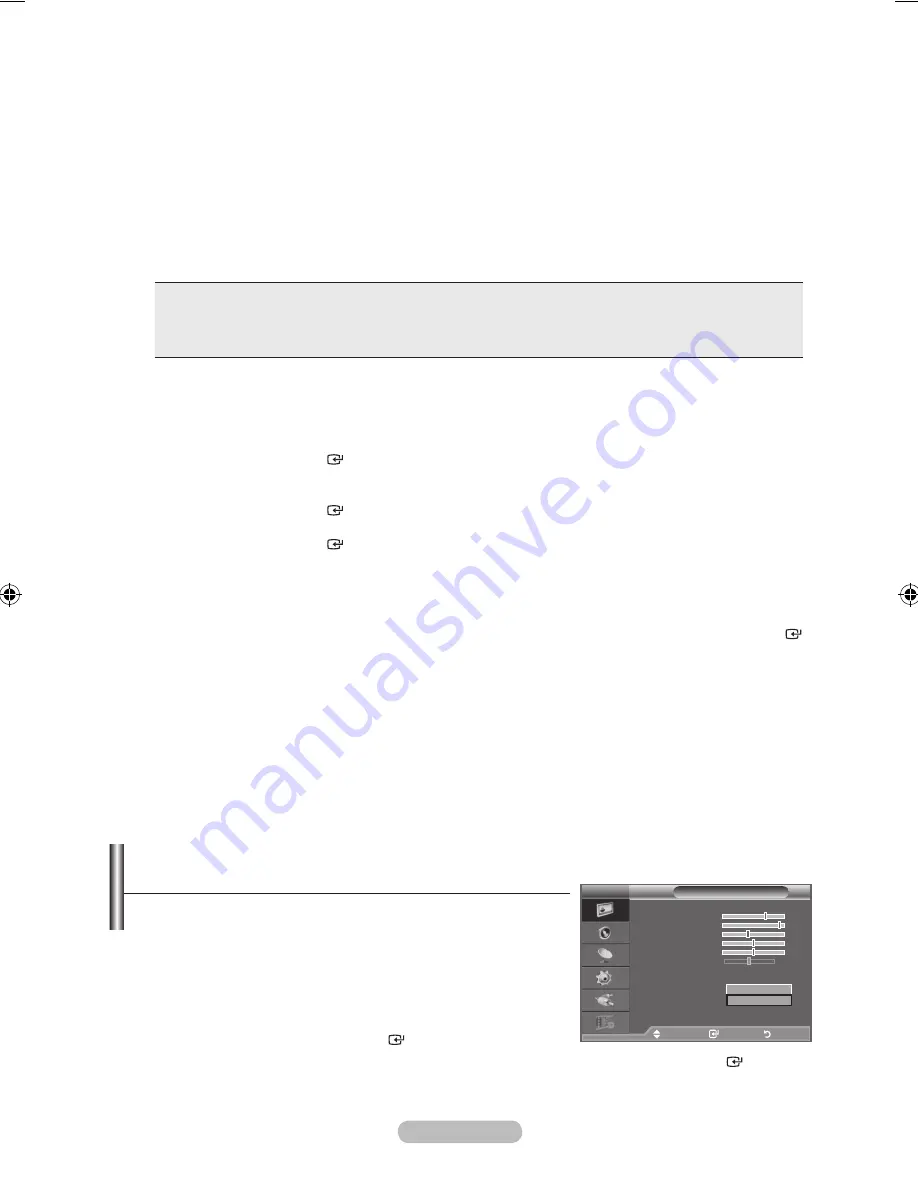
Español - 1
“Gamma” y “Balance de blanco” entre los elementos de “Configuración detallada”.
Ajuste del negro: Desactivado/bajo/Medio/Alto
Se puede seleccionar directamente el nivel de negro en la pantalla para ajustar la profundidad de ésta.
Contraste dinám.: Desactivado/bajo/Medio/Alto
Se puede ajustar el contraste de la pantalla para conseguir un contraste óptimo.
Gamma: - ~ +
Se puede ajustar la intensidad de los colores primarios (rojo, verde y azul).
Pulse los botones ◄ o ► hasta obtener la configuración óptima.
Gama de colores: Automático/Original/Personal
La gama de colores es una matriz compuesta por los colores rojo, verde y azul.
Seleccione su gama favorita de color y disfrute de unos colores auténticamente naturales.
♦
Automático:
El espacio de color automático se ajusta al tono de color más natural de acuerdo
con las fuentes del programa.
♦
Original:
El espacio de color original proporciona tonos de color profundos y ricos.
♦
Personal:
Ajusta la gama del color según las preferencias del usuario.
Personalización de la gama de colores
Color: Rojo/Verde/Azul/Amarillo/Cián/Magenta
Ajusta la gama del color según las preferencias del usuario.
“Color” está disponible cuando “Gama de colores” está configurado en “Personal”.
Pulse los botones ▲ o ▼ para seleccionar “Rojo”, “Verde”, “ Azul”, “Amarillo”, “Cián” o “Magenta”.
Pulse el botón
ENtER
.
Rojo/Verde/Azul:
En “Color”, se pueden ajustar los valores RGB del color seleccionado.
Pulse los botones ▲ o ▼ para seleccionar “Rojo”, “Verde” o “Azul” a fin de cambiarlos.
Pulse el botón
ENtER
.
Pulse los botones ◄ o ► para reducir o aumentar el valor de una opción concreta.
Pulse el botón
ENtER
.
Restablecer
: Restablece la gama de colores en los valores predeterminados.
balance de blanco: Rojo -/Verde -/Azul -/Rojo +/Verde +/Azul +/Restablecer
Se puede ajustar la temperatura del color para conseguir colores más naturales.
Rojo -/Verde -/Azul -/Rojo +/Verde +/Azul +
: El cambio del valor de ajuste renovará la pantalla ajustada.
Seleccione la opción adecuada pulsando los botones ▲ o ▼ y, a continuación, pulse el botón
ENtER
.
Pulse los botones ◄ o ► hasta obtener la configuración óptima.
Restablecer
: El balance de blanco anteriormente ajustado se restablecerá con los valores predefinidos de
fábrica.
tono piel: -15 ~ +15
Permite acentuar el tono rosado en las imágenes.
Pulse los botones ◄ o ► hasta obtener la configuración óptima.
Al cambiar el valor de ajuste se actualizará la pantalla ajustada.
Mejora del borde: Desactivado/Activado
Permite acentuar los bordes de los objetos en las imágenes.
Reajuste de los valores de la imagen a los
valores predefinidos de fábrica
Puede volver a los ajustes de imagen predefinidos de fábrica.
1.
Para seleccionar el efecto de imagen deseado, siga las
instrucciones 1 a 3 de “Cambio del formato de la imagen” en la
página 16.
.
Pulse los botones
p
o
q
para seleccionar “Restablecer” y, a
continuación, pulse el botón
ENtER
.
.
Pulse los botones ▲ o ▼ para seleccionar “Aceptar” o “Cancelar”. Pulse el botón
ENtER
.
.
Pulse el botón
EXIt
para salir.
La función “Restablecer” afectará a cada modo de imagen.
➣
➣
➣
Imagen
Modo
: Estándar
Luz de fondo
7
Contraste
95
brillo
5
Nitidez
50
Color
50
Matiz V 50
R 50
Configuración detallada
Opciones de imagen
Restablecer
:
Aceptar
tV
Mover
Entrar
Volver
Aceptar
Cancelar
��i.indb 18
2008-03-03 ¿ÀÈÄ 4:19:18
Содержание BN68-01424A-00
Страница 61: ...This page is intentionally left blank ...
Страница 121: ...Cette page est laissée intentionnellement en blanc ...
Страница 181: ...Diese Seite wurde absichtlich leer gelassen ...
Страница 241: ...Deze pagina is met opzet leeg gelaten ...
Страница 301: ...Italiano 59 Diagrammi a blocchi ...
Страница 361: ...Esta página se ha dejado intencionadamente en blanco ...
Страница 421: ...Esta página foi intencionalmente deixada em branco ...
Страница 481: ...Ta stran je namerno puščena prazna ...
















































